В этом руководстве вы научитесь создавать, редактировать и форматировать диаграммы в Canva легко и просто. Диаграммы - отличный инструмент для наглядного и привлекательного представления информации. Будь то для публикаций в социальных сетях, видеороликов или презентаций, Canva предоставляет вам разнообразные возможности визуализации ваших данных. Давайте окунемся прямо в захватывающий мир диаграмм в Canva!
Основные выводы
- Canva предлагает различные типы диаграмм, такие как столбчатые диаграммы, круговые диаграммы и инфографики.
- Вы можете вводить данные непосредственно и настраивать внешний вид ваших диаграмм.
- Цвета, шрифты и другие элементы дизайна легко изменить, чтобы сделать ваши диаграммы индивидуальными.
Пошаговое руководство
Создание диаграммы
Чтобы создать диаграмму, сначала откройте Canva и перейдите на вкладку "Приложения по темам". Затем выберите "Диаграммы".
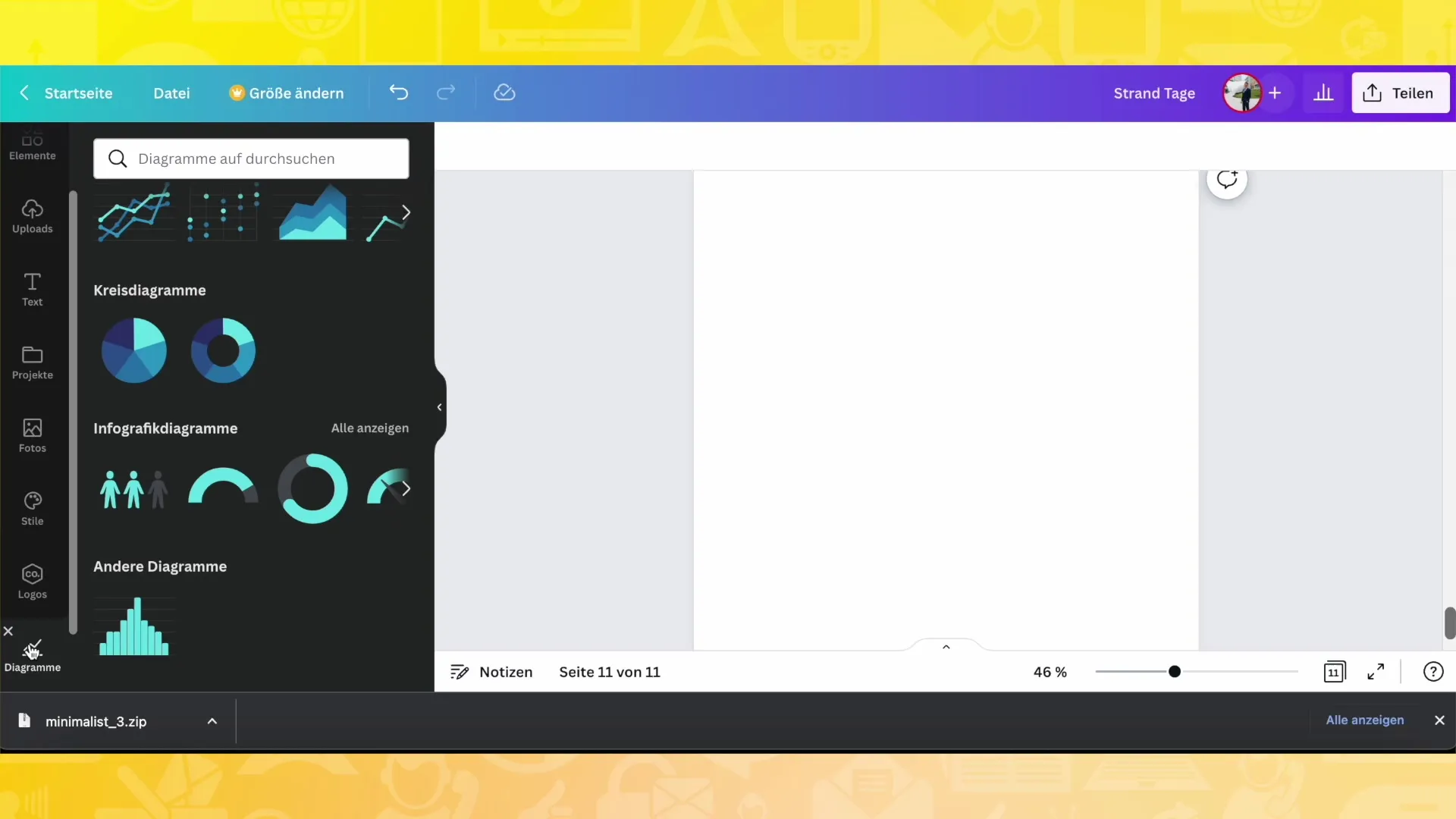
Выбор типа диаграммы
Вы увидите различные типы диаграмм, включая столбчатые диаграммы, точечные диаграммы и круговые диаграммы. Выберите тот тип диаграммы, который лучше всего подходит для ваших данных.
Ввод данных
После выбора диаграммы у вас на левой стороне появятся различные поля для данных. Здесь вы можете вводить или редактировать свои данные. Например, вы можете добавить тему "Спорт" и создать различные категории, такие как "Питание" или "Фитнес-студия".
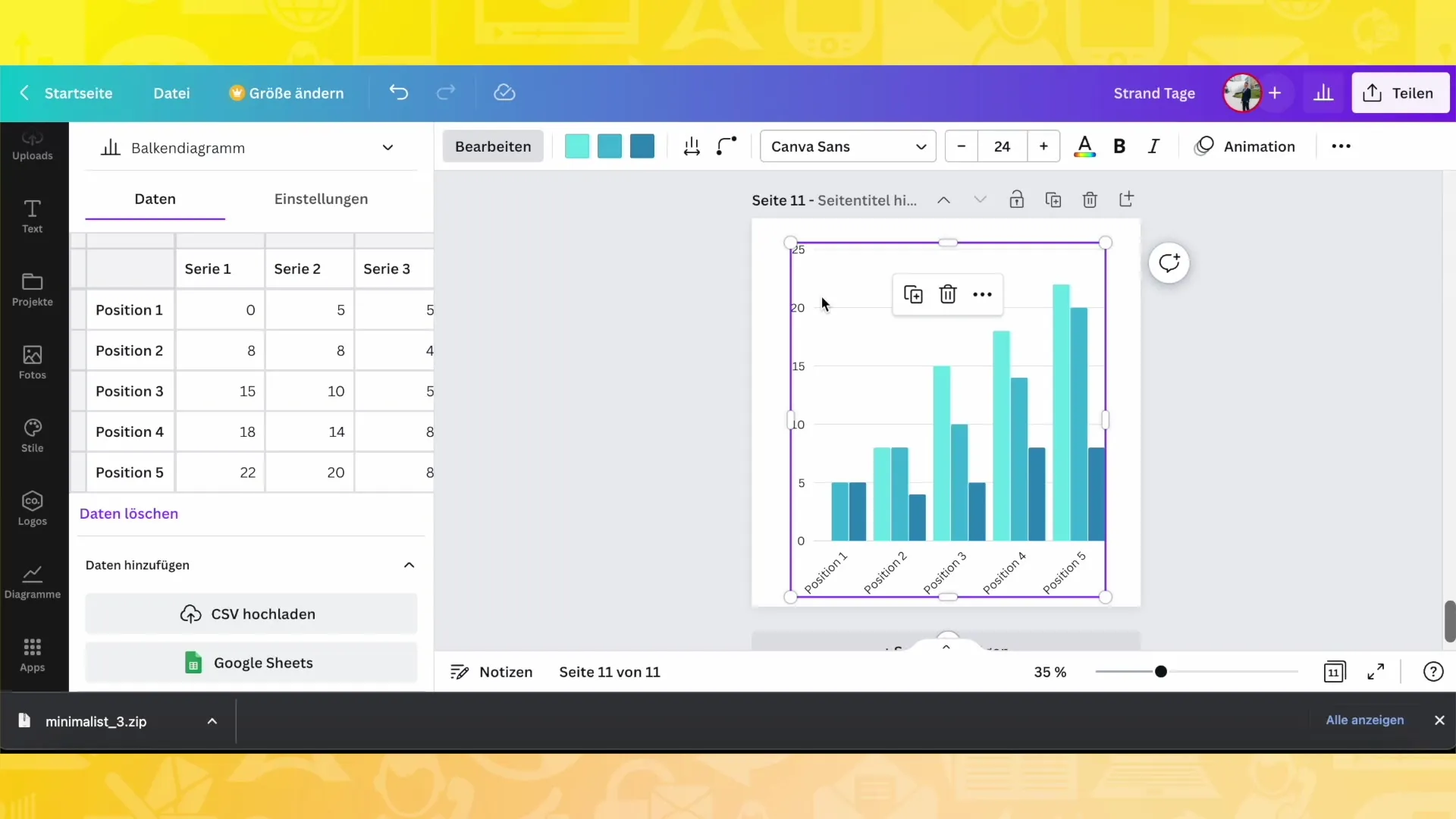
Настройка значений
Вы можете изменять значения в вашей диаграмме, изменив соответствующие числа. Например, если у вас есть серия значений, которые вы хотите изобразить, вы можете обновить их, вводя желаемые значения в поля.
Изменение цветов
Важным шагом является настройка цветов вашей диаграммы. Для этого нажмите на опцию цвета в верхней части экрана, чтобы изменить цвета различных серий. Вы можете придать вашей диаграмме единый вид, который соответствует вашему бренду или мероприятию.
Настройка отступов и углов
Вы можете настроить отступы между столбцами или элементами, чтобы сделать диаграмму более воздушной или компактной. Кроме того, у вас есть возможность скруглять углы столбцов или оставлять их угловатыми в зависимости от вашего дизайнерского вкуса.
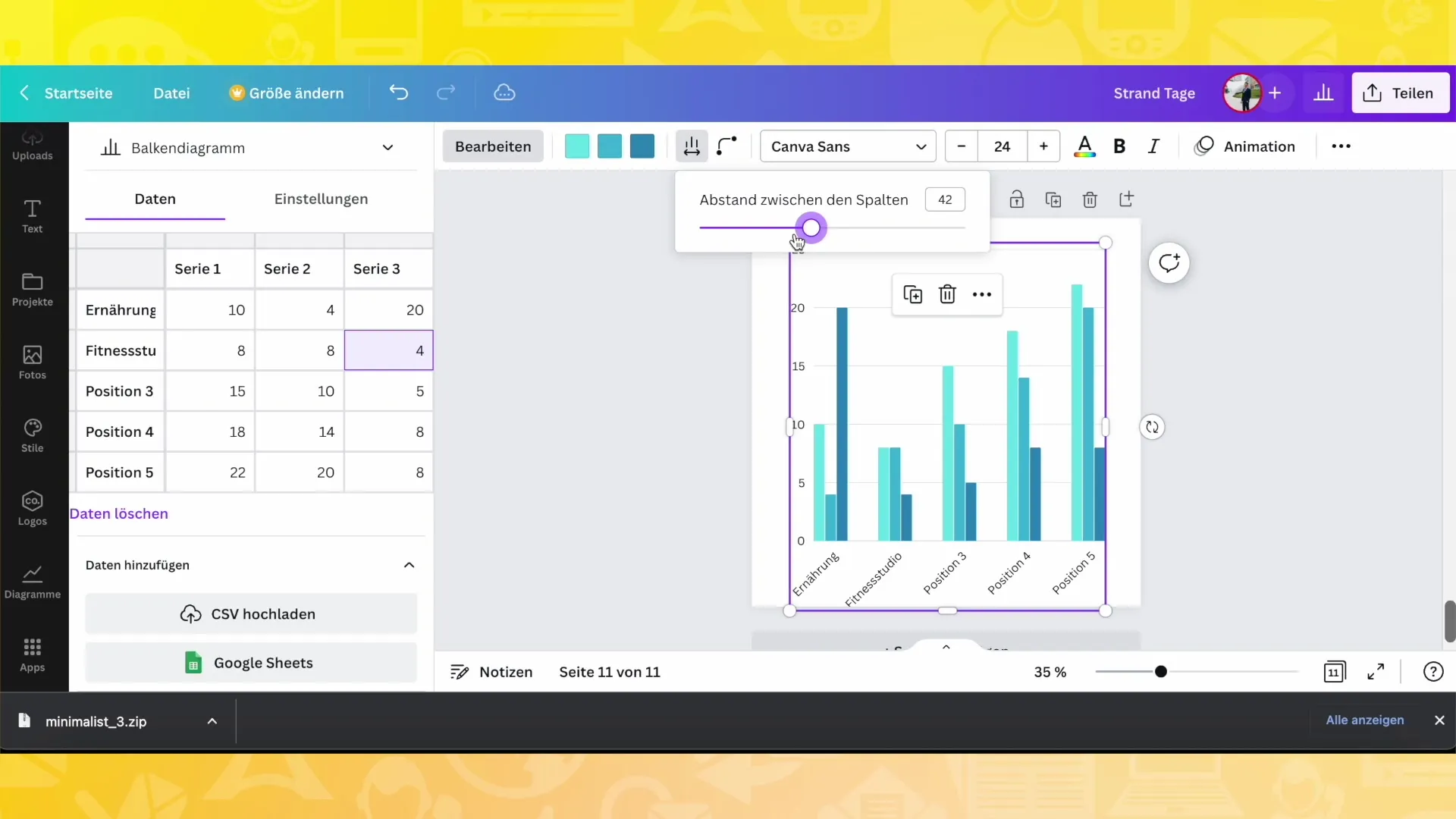
Добавление легенд и подписей
Хорошей практикой является добавление легенд к вашей диаграмме. Нажмите на настройки и активируйте легенду, чтобы увидеть, какие цвета соответствуют каким рядам данных. Вы также можете настроить подписи, чтобы четко определить, что представляет каждая серия.
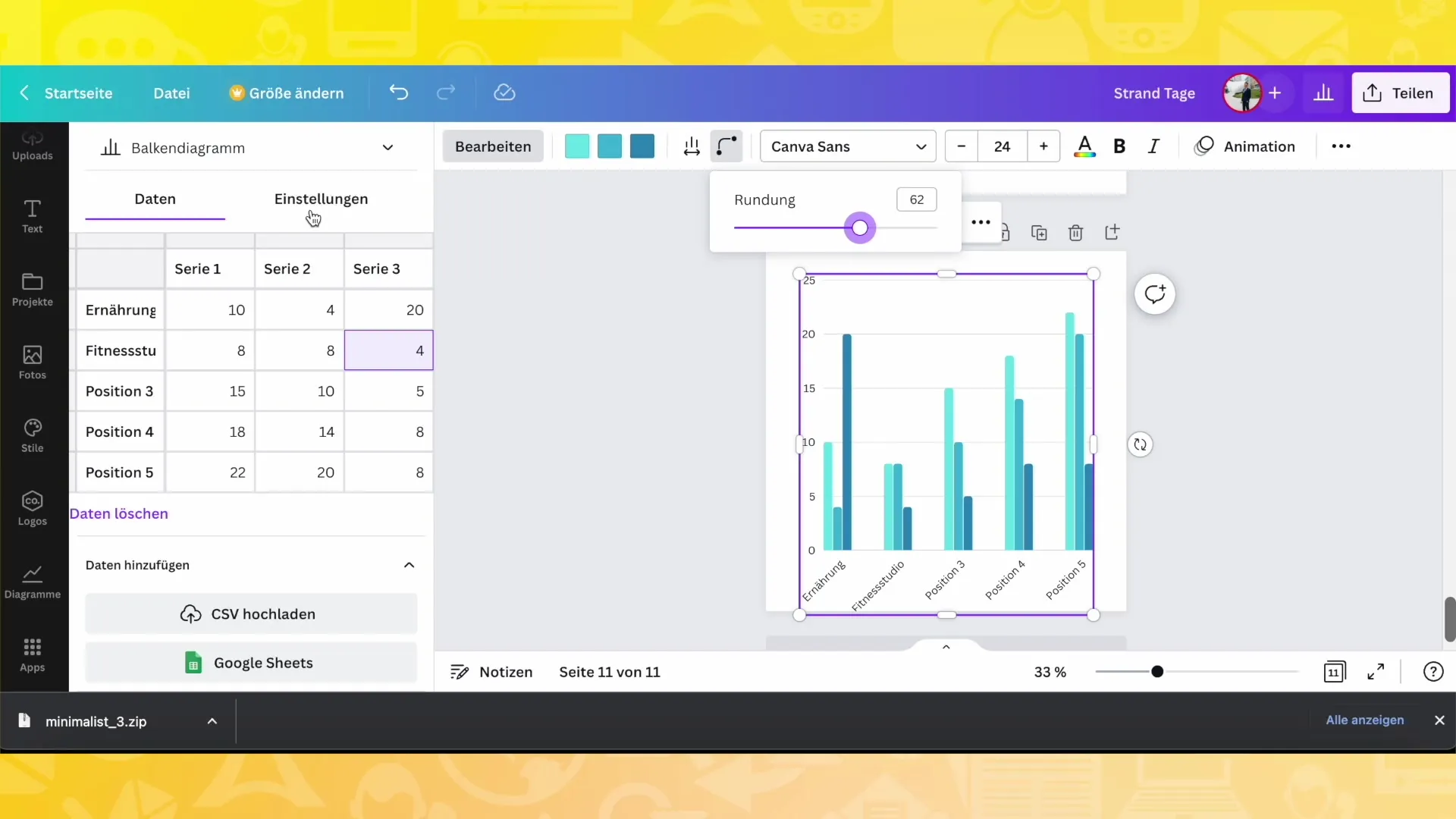
Использование инфографики
Если вы хотите сделать это более интересным, вы также можете использовать инфографику. Например, вы можете использовать изображения людей в качестве символов для процентного отображения. У вас есть свобода выбирать между различными символами и изображениями.
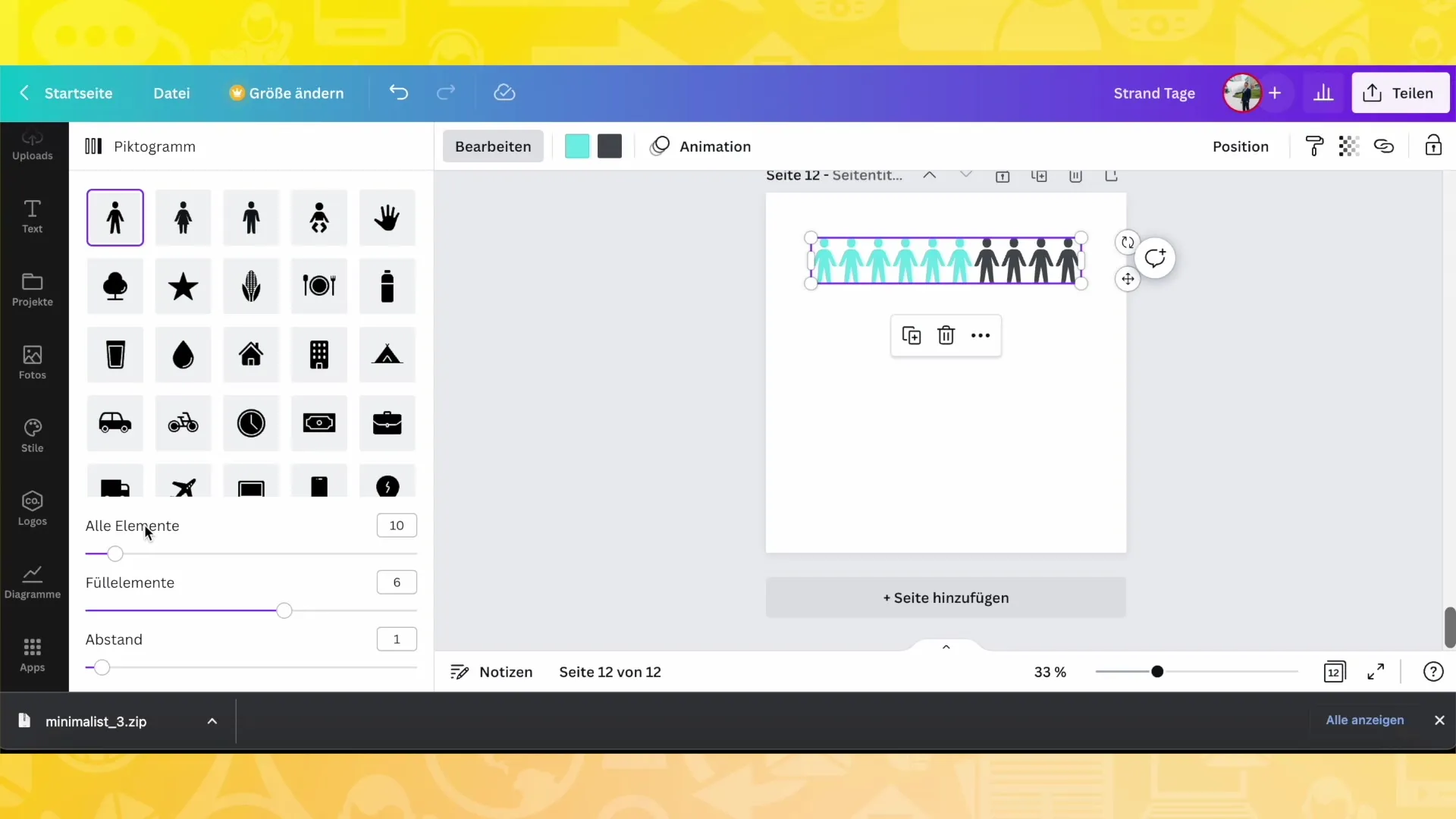
Настройка символов
Выберите символы, которые подчеркивают ваше сообщение, и настройте их. Например, вы можете использовать изображения людей в качестве значков для разных возрастных групп или выбрать специальные символы для определенных профессиональных групп. Это придаст вашей диаграмме персональную ноту.
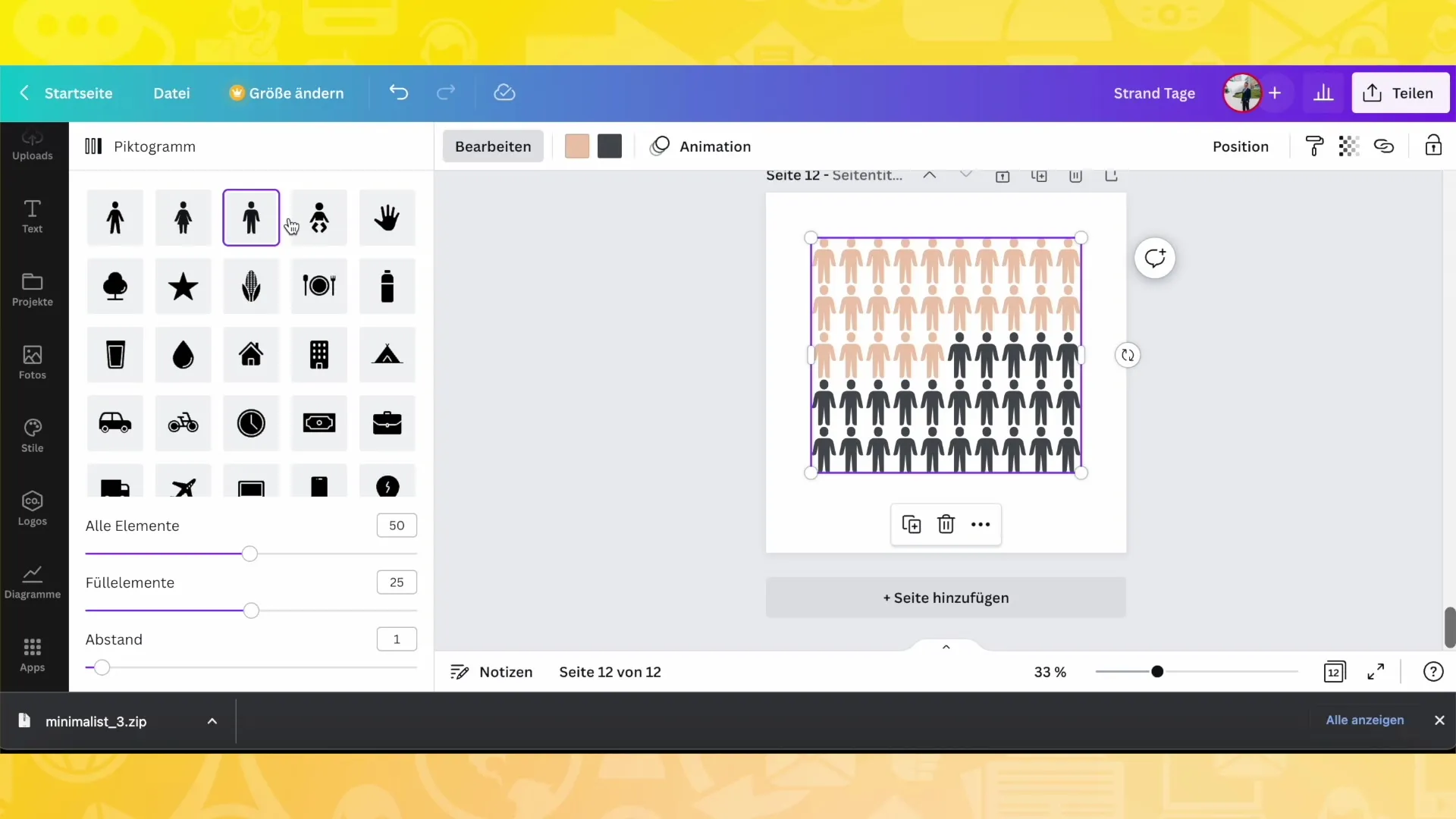
Пропорциональное представление в круговой диаграмме
Если вы предпочитаете круговую диаграмму, вы можете представить доли в процентах и убедиться, что фактические процентные значения отображаются. Изменяйте толщину линий или переключайтесь между скругленными и угловатыми представлениями.
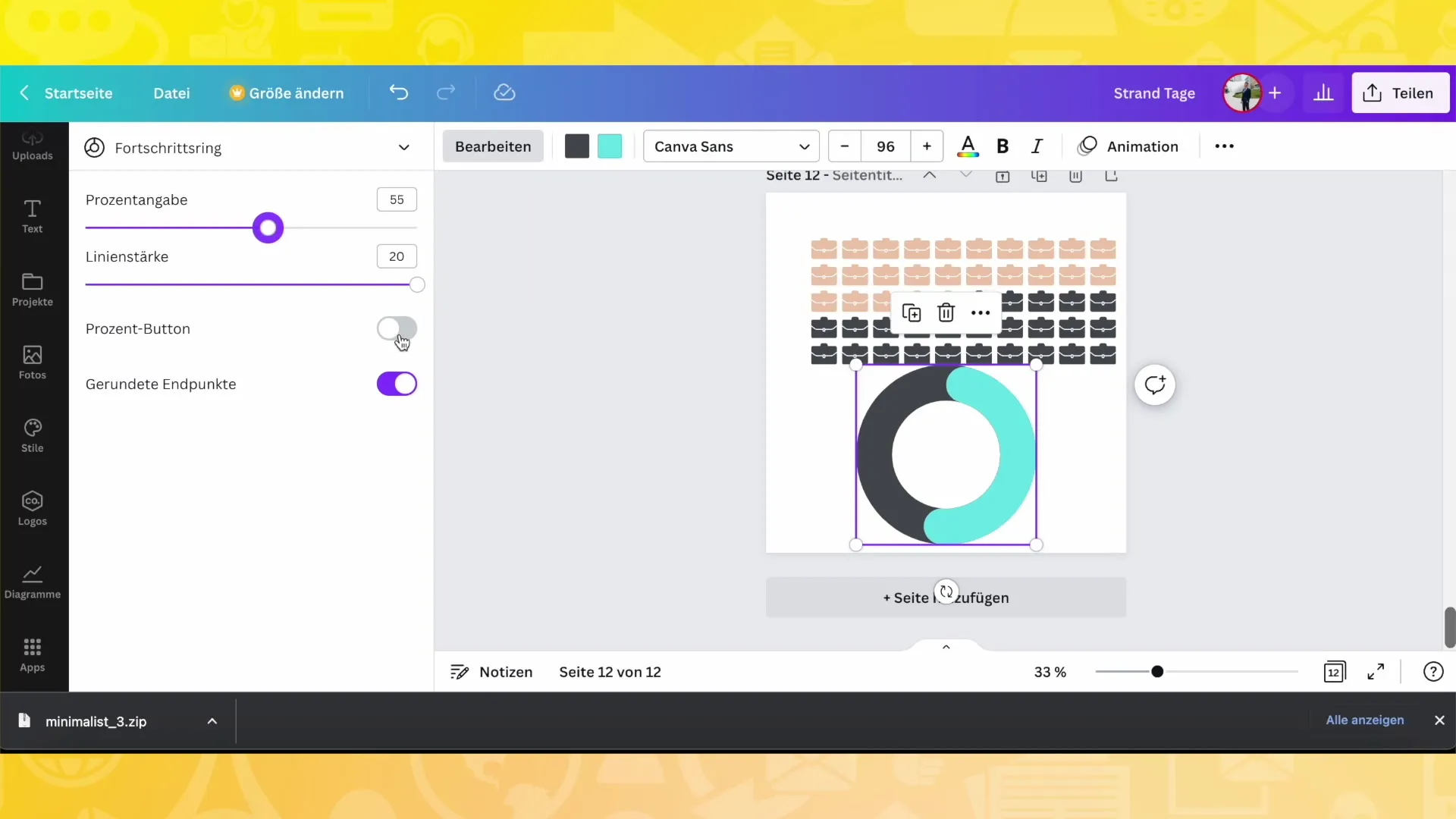
Завершающие настройки
Теперь, когда вы собрали свою диаграмму, еще раз все проверьте. Убедитесь, что цвета, форматы и данные точно такие, как вам нужно. Вы можете вернуться и вносить изменения в любое время, пока не будете довольны результатом.
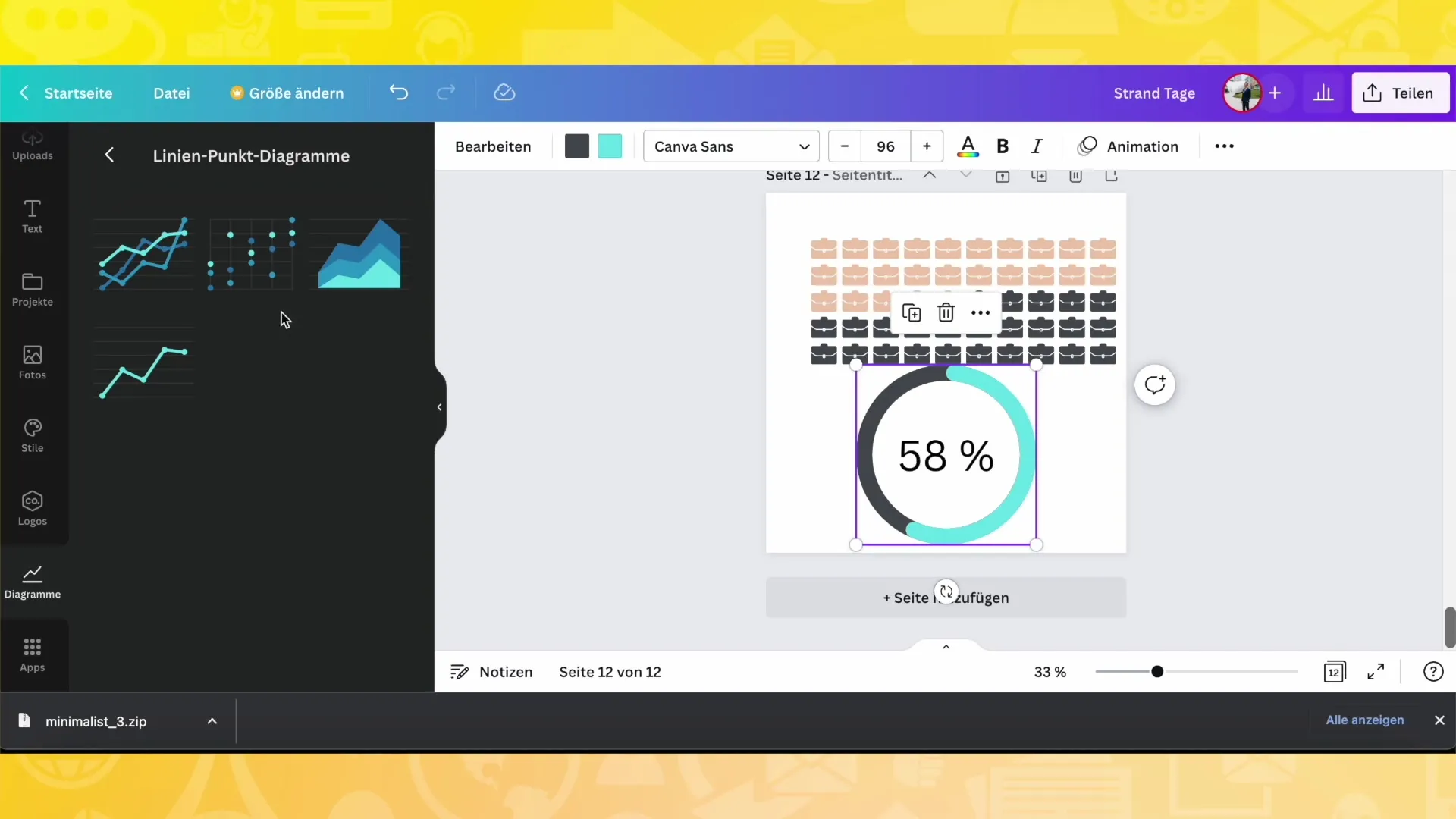
Резюме
В этом руководстве вы узнали, как создавать и настраивать различные типы диаграмм в Canva. От ввода данных до изменения цветов, от легенд до символов - возможности почти неограничены. Экспериментируйте с различными вариантами, чтобы найти наилучшие решения для ваших проектов.
Часто задаваемые вопросы
Что я могу сделать в Canva с диаграммами?Вы можете создавать диаграммы для постов, видео, презентаций и многое другое.
Какие типы диаграмм доступны в Canva?У вас есть доступ к столбчатым, круговым, точечным диаграммам и инфографике.
Как я могу настроить цвета моей диаграммы?Вы можете изменить и настроить цвета в настройках дизайна.
Могу ли я изменить размер или форму моей диаграммы?Да, вы можете настраивать отступы и углы столбцов или сегментов по вашему желанию.
В Canva также доступны другие настройки и опции?Да, Canva предлагает множество возможностей для индивидуальной настройки ваших диаграмм.


